
Spisu treści:
- Autor John Day [email protected].
- Public 2024-01-30 11:29.
- Ostatnio zmodyfikowany 2025-01-23 15:03.


Na płytce drukowanej w wersji 2.0 i poniżej, adapter Arduino ESP8266 ma niewłaściwe piny, w których nie można użyć (komunikować się) z ESP8266 do bezprzewodowej komunikacji z portalem Vortex It Battery.
Ta modyfikacja łączy adapter Arduino ESP8266 ze sprzętem Serial RX1 i TX1 w Arduino Mega 2560
Krok 1: Narzędzia i komponenty

Potrzebne narzędzia:
Lutownica
Szczypce lub szczypce do ściągania izolacji
Pistolet do klejenia na gorąco (opcjonalnie)
Potrzebne części:
ESP8266 Adapter Arduino ESP8266 ESP-01
Link do AliExpress
Łącze do serwisu eBay
ESP8266 ESP-01
Link do AliExpress
Łącze do serwisu eBay
Drut dupontowy F-F
AliExpress Link
Łącze do serwisu eBay
Krok 2: Zamontuj i przylutuj
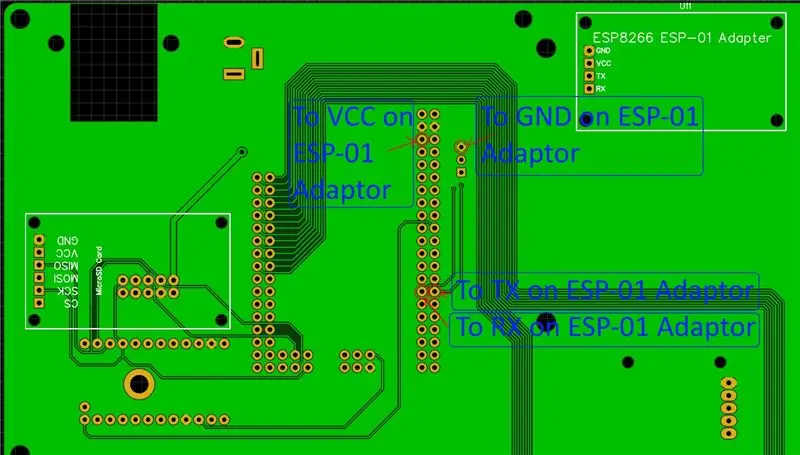

Uchwyt
Zamontuj adapter Arduino ESP8266 za pomocą mosiężnej podstawki 2,5 mm
Mierzyć
Zmierz przewody Dupont Female i przytnij je na wymiar zgodnie z punktami lutowania. Możesz zamontować adapter Arduino ESP8266 w przydzielonym gnieździe lub gnieździe czytnika kart SD, ponieważ mają ten sam rozmiar.
Rozebrać się
Zdejmij drut na końcu przewodów Dupont Female około 1-2 mm za pomocą szczypiec lub ściągaczy izolacji
Lutować
Przylutuj przewody odnoszą się do obrazu:
GND ESP8266 Adapter Arduino do płaszczyzny uziemienia na płytce drukowanej
VCC ESP8266 Adapter Arduino do 5V Arduino Mega 2560
TX ESP8266 Adapter Arduino do D19 (RX1) Arduino Mega 2560
RX ESP8266 Adapter Arduino do D18 (TX1) Arduino Mega 2560
Gorący Klej (opcjonalnie)
Przyklej na gorąco wszystkie punkty lutowania
Krok 3: Prześlij Arduino Mega Sketch
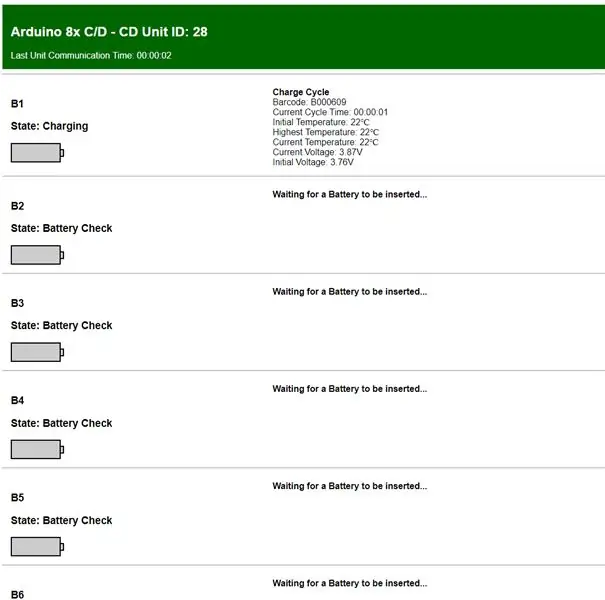
Przed wgraniem szkicu sprawdź wyjście napięcia 5V z regulatora napięcia Arduino.
Edytuj szkic Arduino z github: arduino-mega-8x-charger-discharger Zmień tę linię w szkicu Arduino na odczyt napięcia
const float referenceVoltage = 5.01; // Wyjście 5V Arduino
Możesz także zmienić inne niestandardowe ustawienie do swoich potrzeb testowych
typedef struct{ const float shuntResistor[8] = {3.3, 3.3, 3.3, 3.3, 3.3, 3.3, 3.3, 3.3}; const float referenceVoltage = 5.01; // Wyjście 5V Arduino const float defaultBatteryCutOffVoltage = 2.8; // Napięcie zatrzymania wyładowania const byte restTimeMinutes = 1; // Czas w minutach, w którym bateria po naładowaniu pozostaje do stanu spoczynku. 0-59 to poprawne const int lowMilliamps = 1000; // Jest to wartość Milli Amps, która jest uważana za niską i nie jest ładowana, ponieważ jest uważana za wadliwą const int highMilliOhms = 500; // Jest to wartość Milli Ohm, która jest uważana za wysoką, a bateria jest uważana za uszkodzoną const int offsetMilliOhms = 0; // Kalibracja offsetu dla MilliOhms const byte loadingTimeout = 8; // Limit czasu w godzinach ładowania const byte tempThreshold = 7; // Próg ostrzegawczy w stopniach powyżej początkowej temperatury const byte tempMaxThreshold = 10; //Maksymalny próg w stopniach powyżej temperatury początkowej - uważany za wadliwy const float batteryVolatgeLeak = 2.00; // Na ekranie początkowym "BATTERY CHECK" obserwuj najwyższe napięcie każdego modułu i ustaw nieco wyższą wartość const byte moduleCount = 8; // Liczba modułów const byte screenTime = 4; // Czas w sekundach (cyklach) na aktywny ekran const int dischargeReadInterval = 5000; // Odstępy czasu między odczytami rozładowania. Dostosuj dla mAh +/- } Ustawienia niestandardowe;
Podłącz Arduino Mega do komputera i załaduj shetch ASCD_Mega.ino
Wybierz odpowiedni port COM i prześlij szkic
Uwaga: musisz również dodać numer seryjny czujnika Dallas:
DeviceAddress tempSensorSerial[9] = { {0x28, 0xFF, 0xF5, 0xF9, 0x40, 0x18, 0x03, 0x97}, {0x28, 0xFF, 0xB3, 0x9E, 0x42, 0x18, 0x01, 0x07}, {0x28, 0xFF, 0x29, 0xF5, 0x40, 0x18, 0x03, 0xFA}, {0x28, 0xFF, 0x51, 0xA1, 0x42, 0x18, 0x01, 0x8C}, {0x28, 0xFF, 0xA8, 0x91, 0x41, 0x18, 0x03, 0xC289}, {0x 0xFF, 0x03, 0xF6, 0x40, 0x18, 0x03, 0x37}, {0x28, 0xFF, 0xD7, 0x7B, 0x41, 0x18, 0x02, 0xC7}, {0x28, 0xFF, 0xAD, 0x9F, 0x42, 0x18, 0x01, {0x28, 0xFF, 0x81, 0x8F, 0x41, 0x18, 0x03, 0xEF}};
Krok 4: Prześlij szkic ESP8266

Jeśli jeszcze nie zarejestrowałeś swojego konta Vortex It - Battery Portal, przejdź do następnego kroku.
Musisz zainstalować dodatek Arduino ESP8266 w swoim Arduino IDE, skorzystaj z tego przewodnika:
Zmień następujące elementy w szkicu Arduino ESP8266_Wifi_Client.ino
const char ssid = "";
Do twojego routera WIFI SSID
const char hasło = "";
Do twojego routera WIFI Hasło
const char userHash = "";
Do swojego UserHash (Pobierz to z „Menu ładowarki / rozładowania -> Widok” w portalu Vortex It Battery Portal)
stały bajt CDUnitID =;
Do swojego CDUnitID (Zdobądź to z "Menu ładowarki / rozładowania -> Widok -> Wybierz swoją ładowarkę / rozładowywanie" w portalu Vortex It Battery)
Użyj programatora USB do ESP8266 ESP-01, aby wgrać szkic ESP8266_Wifi_Client.ino do ESP8266 z przełącznikiem na PROG
Zalecana:
Modyfikacja przełącznika WiFi Sinilink za pomocą czujnika napięcia/prądu INA219: 11 kroków

Modyfikacja przełącznika Sinilink WiFi za pomocą czujnika napięcia/prądu INA219: Przełącznik Sinilink XY-WFUSB WIFI USB to ładne małe urządzenie do zdalnego włączania/wyłączania podłączonego urządzenia USB. Niestety nie ma możliwości pomiaru napięcia zasilania lub używanego prądu podłączonego urządzenia. Ta instrukcja pokazuje, jak modyfikuję
ZERO OPÓŹNIENIA JOYSTICK USB - AUTOMATYCZNA MODYFIKACJA ANALOGÓW: 5 kroków

ZERO DELAY USB JOYSTICK - AUTOMATYCZNA MODYFIKACJA ANALOGU: Jest to dodatkowy projekt do Zero Delay USB Encoder True Analog Joystick Modification. Musisz pomyślnie zmodyfikować, przetestować i skalibrować Encoder w poprzednim projekcie przed dodaniem tego urządzenia. Po zakończeniu i pracy
Modyfikacja aparatu organowego EHX B9: 5 kroków (ze zdjęciami)

Modyfikacja EHX B9 Organ Machine: (ehx B9) - Kiedy byłem małym chłopcem, fascynował mnie niesamowity instrument muzyczny: gitara organowa Godwin Petera Van Wooda (zbudowana we Włoszech przez Sisme)! Uważam, że Peter reprezentował armię gitarzystów urodzonych w analogowej jurze, która wyglądała
Dodanie regeneracji w inteligentnej ładowarce / rozładowywaczu Brett's Arduino ASCD 18650: 3 kroki

Dodanie regeneracji w inteligentnej ładowarce / rozładowywaczu Brett Arduino ASCD 18650: Społeczność DIY TESLA powerwall szybko się rozwija. Najważniejszym krokiem w budowie powerwalla jest grupowanie ogniw baterii w pakiety o równej łącznej pojemności. Pozwala to na szeregowe ustawianie akumulatorów i łatwe balansowanie
Łatwa modyfikacja baterii karty Android z baterią 18650 LiPo: 5 kroków

Łatwa modyfikacja baterii karty Android z baterią 18650 LiPo: W tej instrukcji zobaczymy, jak zmodyfikować starą kartę Android, której bateria była rozładowana, z baterią 18650 LiPo. Zastrzeżenie: Baterie LiPo (litowo-polimerowe) są znane ze spalania/eksplozji, jeśli nie zostaną zachowane odpowiednie środki ostrożności. Praca z litem
